Kurz: Aktivace Azure Stack Edge Mini R
Tento kurz popisuje, jak můžete aktivovat zařízení Azure Stack Edge Mini R pomocí místního webového uživatelského rozhraní.
Dokončení procesu aktivace může trvat přibližně 15 minut.
V tomto kurzu jste se dozvěděli o:
- Požadavky
- Aktivace fyzického zařízení
Požadavky
Před konfigurací a nastavením zařízení Azure Stack Edge Mini R se ujistěte, že:
Pro fyzické zařízení:
- Nainstalovali jste fyzické zařízení, jak je podrobně popsáno v tématu Instalace Azure Stack Edge Mini R.
- Nakonfigurovali jste nastavení sítě a výpočetní sítě, jak je podrobně popsáno v tématu Konfigurace sítě, výpočetní sítě a webového proxy serveru.
- Pokud jste změnili název zařízení nebo doménu DNS na stránce Zařízení , nahráli jste do zařízení vlastní certifikáty. Tyto kroky jsou podrobně popsané v tématu Konfigurace certifikátů, sítě VPN a šifrování v klidovém stavu. Pokud jste tento krok neudělali, aktivace se zablokuje.
- Nakonfigurovali jste pro své zařízení šifrování neaktivních uložených uložených dat. Pokud jste tento krok neudělali, při aktivaci zařízení se zobrazí chyba a aktivace se zablokuje. Další informace najdete v tématu Konfigurace certifikátů, sítě VPN a šifrování v klidovém stavu.
Máte aktivační klíč ze služby Azure Stack Edge, kterou jste vytvořili pro správu zařízení Azure Stack Edge Mini R. Další informace najdete v tématu Příprava na nasazení Azure Stack Edge Mini R.
Aktivace zařízení
V místním webovém uživatelském rozhraní zařízení přejděte na stránku Začínáme .
Na dlaždici Aktivace vyberte Aktivovat.
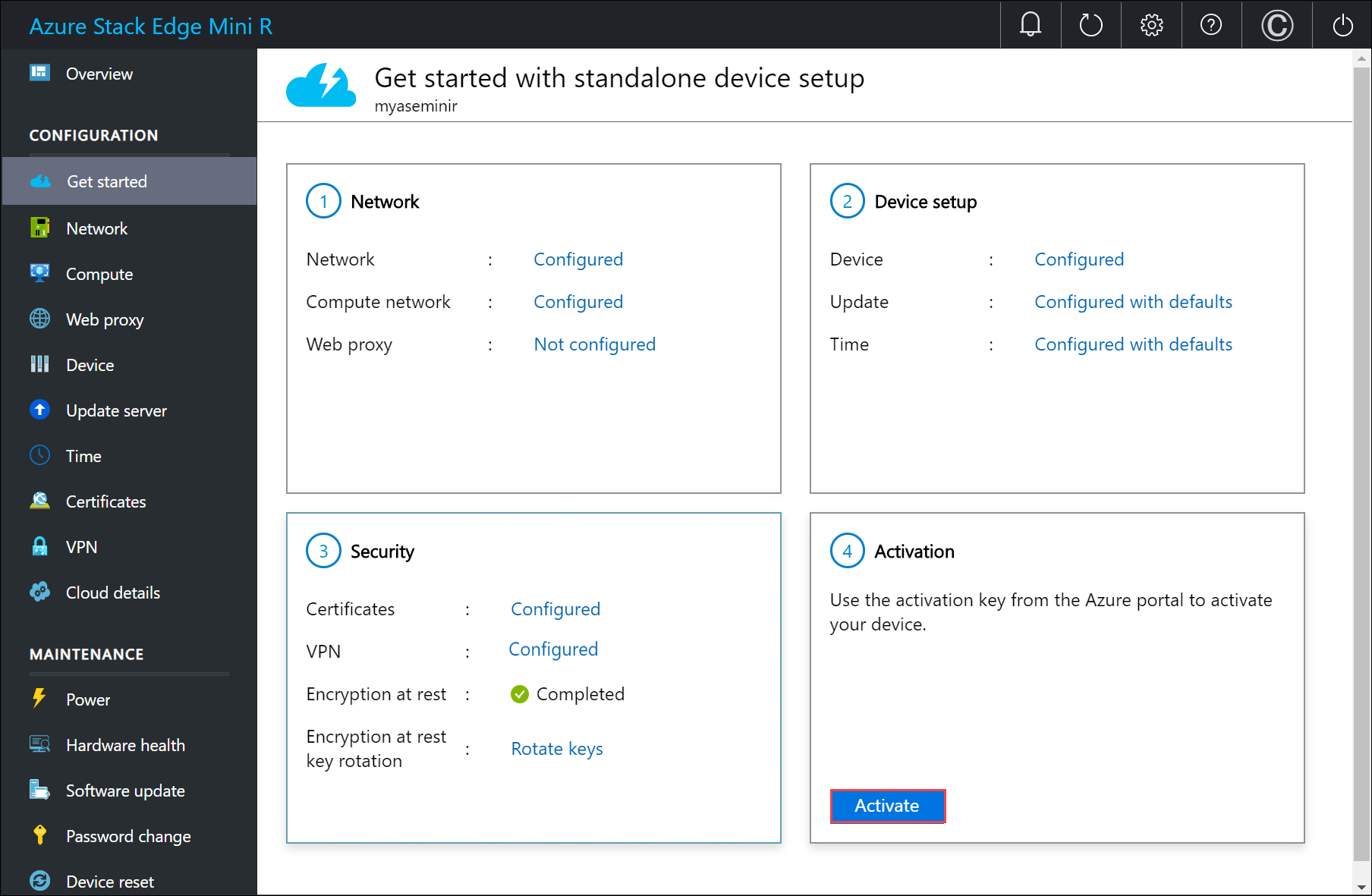
V podokně Aktivovat :
Zadejte aktivační klíč , který jste získali v části Získání aktivačního klíče pro Azure Stack Edge Pro R.
Můžete povolit proaktivní shromažďování protokolů, aby microsoft mohl shromažďovat protokoly na základě stavu zařízení. Protokoly shromážděné tímto způsobem se nahrají do účtu Azure Storage.
Vyberte Použít.
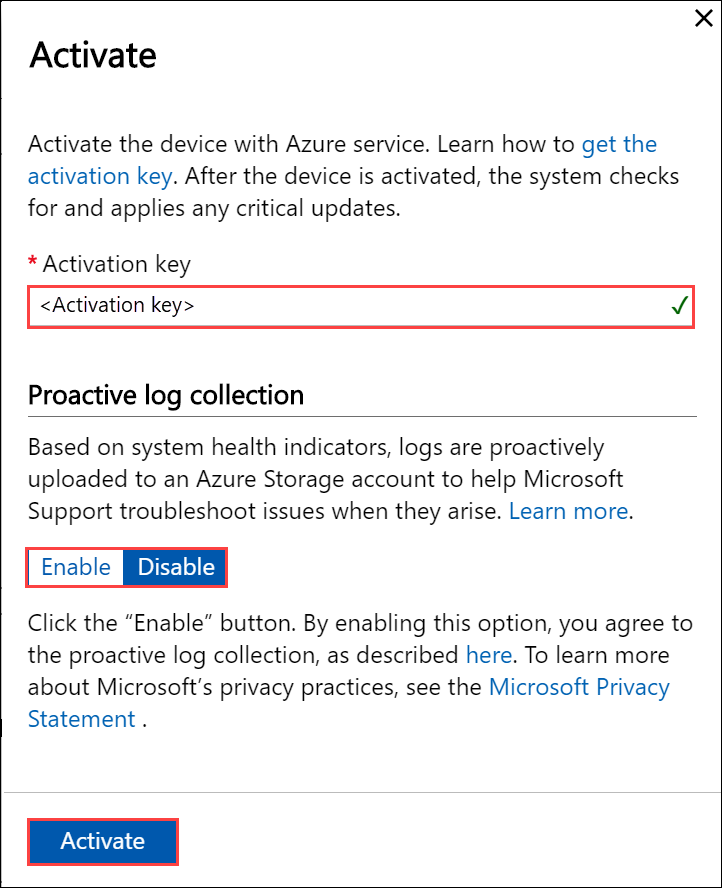
Nejprve se zařízení aktivuje. Pak se zobrazí výzva ke stažení souboru klíče.
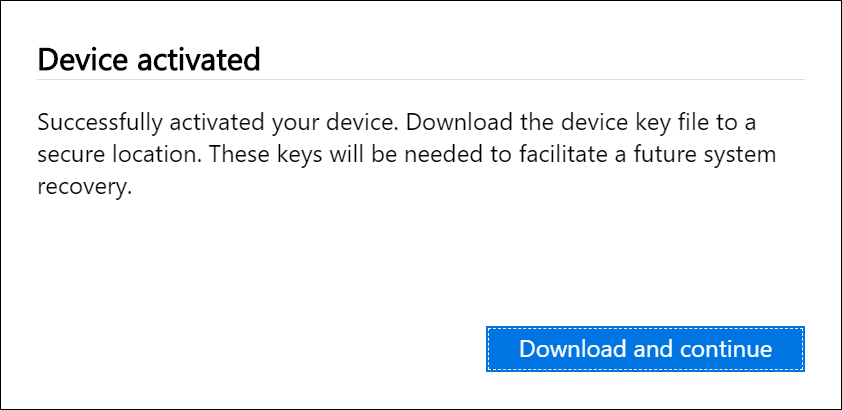
Vyberte Stáhnout a pokračovat a uložte soubor device-serial-no.json do bezpečného umístění mimo zařízení. Tento soubor klíče obsahuje obnovovací klíče pro disk s operačním systémem a datové disky na vašem zařízení. Tyto klíče mohou být potřeba k usnadnění budoucího obnovení systému.
Tady je obsah souboru JSON :
{ "Id": "<Device ID>", "DataVolumeBitLockerExternalKeys": { "hcsinternal": "<BitLocker key for data disk>", "hcsdata": "<BitLocker key for data disk>" }, "SystemVolumeBitLockerRecoveryKey": "<BitLocker key for system volume>", "SEDEncryptionExternalKey": "xZM/vC7GxjqHZ3VMo7xSs/wH9rRsF/PNM+mOsZ+GaL0=", "ServiceEncryptionKey": "<Azure service encryption key>" }Následující tabulka vysvětluje různé klíče:
Pole Popis IdToto je ID zařízení. DataVolumeBitLockerExternalKeysJedná se o klíče nástroje BitLocker pro datové disky, které slouží k obnovení místních dat na vašem zařízení. SystemVolumeBitLockerRecoveryKeyToto je klíč nástroje BitLocker pro systémový svazek. Tento klíč pomáhá s obnovením konfigurace systému a systémových dat pro vaše zařízení. SEDEncryptionExternalKeyTento klíč poskytnutý uživatelem nebo systémem se používá k ochraně samošifrovaných datových jednotek, které mají integrované šifrování. ServiceEncryptionKeyTento klíč chrání data procházející službou Azure. Tento klíč zajišťuje, že ohrožení zabezpečení služby Azure nebude mít za následek ohrožení uložených informací. Přejděte na stránku Přehled . Stav zařízení by se měl zobrazit jako Aktivováno.
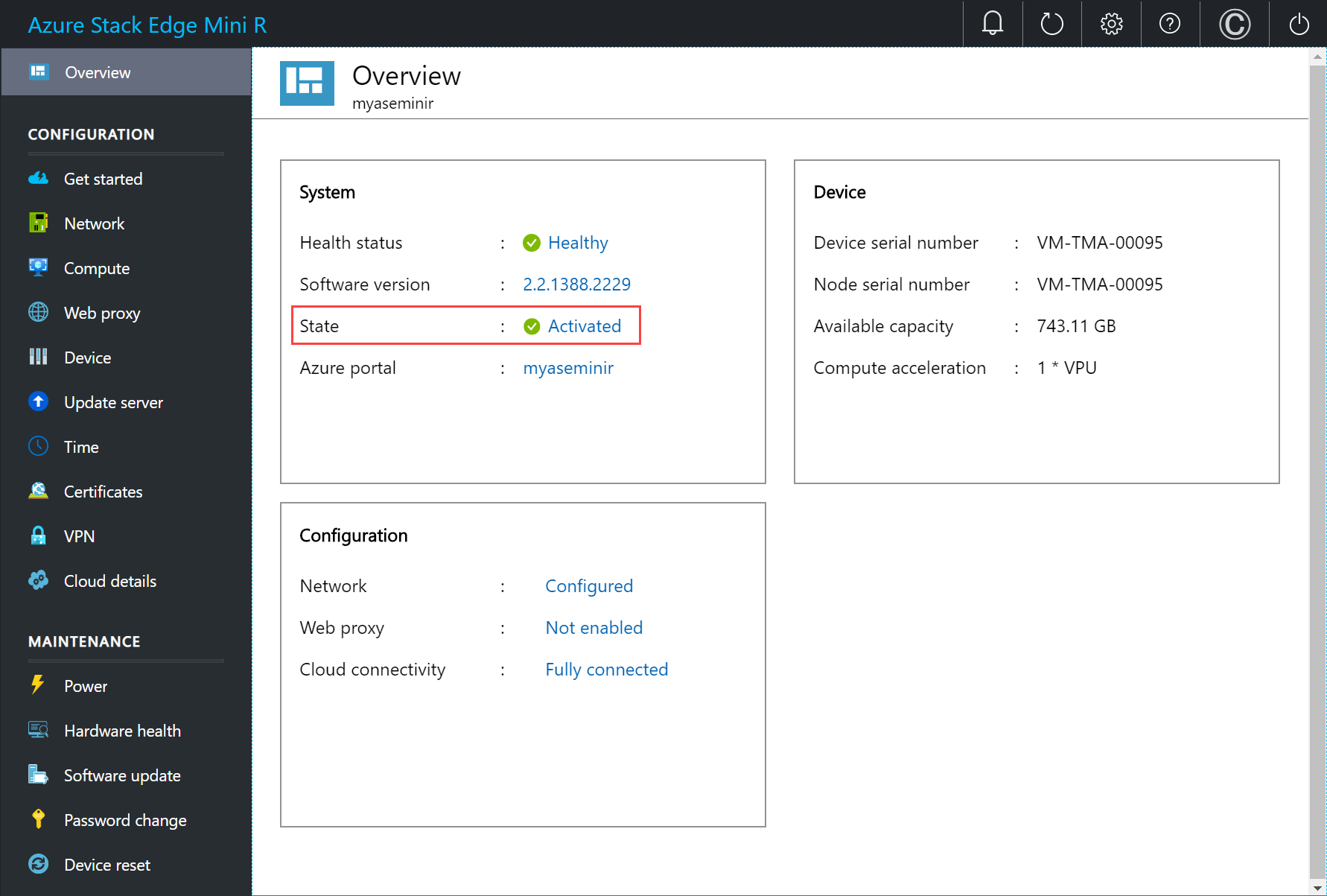
Aktivace zařízení je dokončená. Teď můžete do zařízení přidávat sdílené složky.
Pokud při aktivaci narazíte na nějaké problémy, přejděte na řešení potíží s aktivací a chybami azure Key Vault.
Další kroky
V tomto kurzu jste se dozvěděli o:
- Požadavky
- Aktivace fyzického zařízení
Informace o tom, jak přenášet data pomocí zařízení Azure Stack Edge Mini R, najdete tady: